关键词:
三、docker安装
官方地址:https://docs.docker.com/engine/install/centos/
3.1.安装步骤
1.卸载旧版本
[root@docker ~]# yum remove docker docker-client docker-client-latest docker-common docker-latest docker-latest-logrotate docker-logrotate docker-engine -y
2.安装工具包
[root@docker ~]# yum install -y yum-utils3.安装yum源
[root@docker ~]# yum-config-manager --add-repo http://mirrors.aliyun.com/docker-ce/linux/centos/docker-ce.repo
[root@docker ~]# yum clean all
[root@docker ~]# yum makecache 4.安装社区版
[root@docker ~]# yum install docker-ce docker-ce-cli containerd.io -y5.启动docker
[root@docker ~]# systemctl start docker6.检查版本
[root@docker ~]# docker version
[root@docker ~]# docker info 7.测试输出helloworld
[root@docker ~]# docker run hello-world
8.网易163加速(未使用)
[root@docker ~]# cat /etc/docker/daemon.json
"registry-mirrors": ["http://xxx.c.163.com"]
[root@docker ~]#
[root@docker ~]# systemctl daemon-reload
[root@docker ~]# systemctl restart docker9.阿里云加速(实验环境使用)
[root@docker ~]# cat /etc/docker/daemon.json
"registry-mirrors": ["https://xxxx.mirror.aliyuncs.com"]
[root@docker ~]#
[root@docker ~]# systemctl daemon-reload
[root@docker ~]# systemctl restart docker四、docker的常用命令
- 拓扑

4.1.帮助命令
docker version #显示docker的版本信息
docker info #显示docker的系统信息
docker --help 任何的博客写的都没有官方文档详细
帮助文档的官方地址:https://docs.docker.com/reference/

4.2.镜像命令
docker images
[root@docker ~]# docker images
REPOSITORY TAG IMAGE ID CREATED SIZE
badwolf/centos httpd 00398159773f 8 days ago 782MB
#解释
REPOSITORY #镜像仓库源
TAG #镜像的标签
IMAGE ID #镜像的ID
CREATED #镜像的创建时间
SIZE #镜像的大小
#可选项:
Options:
-a, --all #列出所有镜像
-q, --quiet #只显示镜像iddocker search
[root@docker ~]# docker search mysql
#可选项
Options:
-f, --filter filter #--filter=STARS=100 搜索出来的镜像STARS大于100
docker pull
[root@docker ~]# docker pull mysql
Using default tag: latest #如果不选择版本,默认下载最新版,docker pull mysql:5.7,版本官方存在即可
latest: Pulling from library/mysql
d51ce1c2e575: Pull complete #分层下载
c2344adc4858: Pull complete
......
Digest: sha256:8b7b328a7ff6de46ef96bcf83af048cb00a1c86282bfca0cb119c84568b4caf6 #签名
Status: Downloaded newer image for mysql:latest
docker.io/library/mysql:latest #真实下载地址
[root@docker ~]#
docker rmi
#指定镜像ID删除
[root@docker ~]# docker rmi -f 镜像id
#删除多个镜像
[root@docker ~]# docker rmi -f 镜像id1 镜像id2 镜像id3 ......
#删除全部镜像
[root@docker ~]# docker rmi -f $(docker images -aq)docker remove
#卸载docker
[root@docker ~]# yum remove docker-ce docker-ce-cli containerd.io4.3.容器命令
说明:下载一个centos来进行测试
[root@docker ~]# docker pull centos:7 #一定要加版本号,最新版的下载可能会有问题,不兼容你的系统docker run
[root@docker ~]# docker run [可选参数] image
#参数列表
--name #容器名字 httpd mysqld tomcat .....
-d #后台运行
-it #使用交互模式运行,进入容器查看内容
-p #指定容器的端口
-p #主机端口:容器端口
-p #容器端口
-p #ip:主机端口:容器端口
-p #容器端口
#案例1:
#启动并进入容器
[root@docker ~]# docker run -it centos:7 /bin/bash
[root@440e3ddc5000 /]# cat /etc/redhat-release
CentOS Linux release 7.8.2003 (Core)
[root@440e3ddc5000 /]# hostname
440e3ddc5000
[root@440e3ddc5000 /]# exit
#案例2
#后台启动
docker run -d centos:7
#问题
#使用-d启动,使用ps检查发现容器停止了,出现这样的问题的原因是容器的启动必须有一个前台进程,否则docker会认为程序已经关闭,所以docker会自动停止docker ps
#检查正在运行的容器
[root@docker ~]# docker ps -a
#参数说明
-a #检查所有容器状态
-n=? #显示最近创建的容器
-q #只显示容器编号退出容器
exit #容器停止并退出
ctrl +p+q #容器不停止退出docker rm
说明:镜像在运行的时候变成容器,所有容器在运行的时候是无法删除镜像的,但是容器在运行状态可以删除容器。
#删除一个容器
[root@docker ~]# docker rm -f 容器id
#删除所有容器
[root@docker ~]# docker rm -f $(docker ps -aq)
[root@docker ~]# docker ps -a -q |xargs rm -f
docker start
[root@docker ~]# docker start iddocker stop
[root@docker ~]# docker stop id docker kill
[root@docker ~]# docker kill iddocker logs
[root@docker ~]# docker logs name/id
#参数说明
-ft #显示日志
--tail +number #要显示的日志条数
#案例1
#持续运行一个容器,并输出指定信息
[root@docker ~]# docker run -d centos:7 /bin/bash -c "while true;do echo hello world;sleep 1; done"
[root@docker ~]# docker logs f723b0ee1be7
#检查尾部10条日志
[root@docker ~]# docker logs -tf --tail 10 f723b0ee1be7
docker top
#显示容器里面的进程
[root@docker ~]# docker top name/iddocker commit
#相当于创建一个新的镜像模板,这个模板里面包含下载的httpd
[root@ed1b2d1b2a8a /]# ping www.baidu.com
[root@ed1b2d1b2a8a /]# yum install -y httpd
[root@ed1b2d1b2a8a /]# exit
[root@docker ~]# docker commit 运行的容器id 新的镜像iddocker stats
#检查CPU状态
[root@docker ~]# docker stats docker inspect(重要)
#查看容器的元数据
[root@docker ~]# docker run -d centos:7 /bin/bash -c "while true;do echo hello world;sleep 1; done"
[root@docker ~]# docker inspect 5d225d045b80
[
"Id": "5d225d045b8012ffcb79eefcc57c3fab474fc451b396dd73e59fc0803b3bdb9c",
"Created": "2020-07-01T03:29:51.099721427Z",
"Path": "/bin/bash",
"Args": [
"-c",
"while true;do echo hello world;sleep 1; done"
],
"State":
"Status": "running",
"Running": true,
"Paused": false,
"Restarting": false,
"OOMKilled": false,
"Dead": false,
"Pid": 19692,
"ExitCode": 0,
"Error": "",
"StartedAt": "2020-07-01T03:29:51.295193435Z",
"FinishedAt": "0001-01-01T00:00:00Z"
,
"Image": "sha256:b5b4d78bc90ccd15806443fb881e35b5ddba924e2f475c1071a38a3094c3081d",
"ResolvConfPath": "/var/lib/docker/containers/5d225d045b8012ffcb79eefcc57c3fab474fc451b396dd73e59fc0803b3bdb9c/resolv.conf",
"HostnamePath": "/var/lib/docker/containers/5d225d045b8012ffcb79eefcc57c3fab474fc451b396dd73e59fc0803b3bdb9c/hostname",
"HostsPath": "/var/lib/docker/containers/5d225d045b8012ffcb79eefcc57c3fab474fc451b396dd73e59fc0803b3bdb9c/hosts",
"LogPath": "/var/lib/docker/containers/5d225d045b8012ffcb79eefcc57c3fab474fc451b396dd73e59fc0803b3bdb9c/5d225d045b8012ffcb79eefcc57c3fab474fc451b396dd73e59fc0803b3bdb9c-json.log",
"Name": "/cool_driscoll",
"RestartCount": 0,
"Driver": "overlay2",
"Platform": "linux",
"MountLabel": "",
"ProcessLabel": "",
"AppArmorProfile": "",
"ExecIDs": null,
"HostConfig":
"Binds": null,
"ContainerIDFile": "",
"LogConfig":
"Type": "json-file",
"Config":
,
"NetworkMode": "default",
"PortBindings": ,
"RestartPolicy":
"Name": "no",
"MaximumRetryCount": 0
,
"AutoRemove": false,
"VolumeDriver": "",
"VolumesFrom": null,
"CapAdd": null,
"CapDrop": null,
"Capabilities": null,
"Dns": [],
"DnsOptions": [],
"DnsSearch": [],
"ExtraHosts": null,
"GroupAdd": null,
"IpcMode": "private",
"Cgroup": "",
"Links": null,
"OomScoreAdj": 0,
"PidMode": "",
"Privileged": false,
"PublishAllPorts": false,
"ReadonlyRootfs": false,
"SecurityOpt": null,
"UTSMode": "",
"UsernsMode": "",
"ShmSize": 67108864,
"Runtime": "runc",
"ConsoleSize": [
0,
0
],
"Isolation": "",
"CpuShares": 0,
"Memory": 0,
"NanoCpus": 0,
"CgroupParent": "",
"BlkioWeight": 0,
"BlkioWeightDevice": [],
"BlkioDeviceReadBps": null,
"BlkioDeviceWriteBps": null,
"BlkioDeviceReadIOps": null,
"BlkioDeviceWriteIOps": null,
"CpuPeriod": 0,
"CpuQuota": 0,
"CpuRealtimePeriod": 0,
"CpuRealtimeRuntime": 0,
"CpusetCpus": "",
"CpusetMems": "",
"Devices": [],
"DeviceCgroupRules": null,
"DeviceRequests": null,
"KernelMemory": 0,
"KernelMemoryTCP": 0,
"MemoryReservation": 0,
"MemorySwap": 0,
"MemorySwappiness": null,
"OomKillDisable": false,
"PidsLimit": null,
"Ulimits": null,
"CpuCount": 0,
"CpuPercent": 0,
"IOMaximumIOps": 0,
"IOMaximumBandwidth": 0,
"MaskedPaths": [
"/proc/asound",
"/proc/acpi",
"/proc/kcore",
"/proc/keys",
"/proc/latency_stats",
"/proc/timer_list",
"/proc/timer_stats",
"/proc/sched_debug",
"/proc/scsi",
"/sys/firmware"
],
"ReadonlyPaths": [
"/proc/bus",
"/proc/fs",
"/proc/irq",
"/proc/sys",
"/proc/sysrq-trigger"
]
,
"GraphDriver":
"Data":
"LowerDir": "/var/lib/docker/overlay2/36d2790a2b810dc85ff542cf18b69a9fba643336184c612c82abbf28e9cac771-init/diff:/var/lib/docker/overlay2/abca5eb688f401e6a61dea88c8db1405b0e3d3a4368bc364b3f02972dbcd4764/diff",
"MergedDir": "/var/lib/docker/overlay2/36d2790a2b810dc85ff542cf18b69a9fba643336184c612c82abbf28e9cac771/merged",
"UpperDir": "/var/lib/docker/overlay2/36d2790a2b810dc85ff542cf18b69a9fba643336184c612c82abbf28e9cac771/diff",
"WorkDir": "/var/lib/docker/overlay2/36d2790a2b810dc85ff542cf18b69a9fba643336184c612c82abbf28e9cac771/work"
,
"Name": "overlay2"
,
"Mounts": [],
"Config":
"Hostname": "5d225d045b80",
"Domainname": "",
"User": "",
"AttachStdin": false,
"AttachStdout": false,
"AttachStderr": false,
"Tty": false,
"OpenStdin": false,
"StdinOnce": false,
"Env": [
"PATH=/usr/local/sbin:/usr/local/bin:/usr/sbin:/usr/bin:/sbin:/bin"
],
"Cmd": [
"/bin/bash",
"-c",
"while true;do echo hello world;sleep 1; done"
],
"Image": "centos:7",
"Volumes": null,
"WorkingDir": "",
"Entrypoint": null,
"OnBuild": null,
"Labels":
"org.label-schema.build-date": "20200504",
"org.label-schema.license": "GPLv2",
"org.label-schema.name": "CentOS Base Image",
"org.label-schema.schema-version": "1.0",
"org.label-schema.vendor": "CentOS",
"org.opencontainers.image.created": "2020-05-04 00:00:00+01:00",
"org.opencontainers.image.licenses": "GPL-2.0-only",
"org.opencontainers.image.title": "CentOS Base Image",
"org.opencontainers.image.vendor": "CentOS"
,
"NetworkSettings":
"Bridge": "",
"SandboxID": "ecc4e8e85fb1417884843733bd8fb514a51e61d6c45f8dec852212c6ef67baa1",
"HairpinMode": false,
"LinkLocalIPv6Address": "",
"LinkLocalIPv6PrefixLen": 0,
"Ports": ,
"SandboxKey": "/var/run/docker/netns/ecc4e8e85fb1",
"SecondaryIPAddresses": null,
"SecondaryIPv6Addresses": null,
"EndpointID": "378e0fe1d3c21049be0d2b781f23c55daa70c33ebc220cd81b5d60b4e59af45c",
"Gateway": "172.17.0.1",
"GlobalIPv6Address": "",
"GlobalIPv6PrefixLen": 0,
"IPAddress": "172.17.0.2",
"IPPrefixLen": 16,
"IPv6Gateway": "",
"MacAddress": "02:42:ac:11:00:02",
"Networks":
"bridge":
"IPAMConfig": null,
"Links": null,
"Aliases": null,
"NetworkID": "1393cca089f9866db692381f1f57d9ef4b752522798831ca936a14b96f63afa9",
"EndpointID": "378e0fe1d3c21049be0d2b781f23c55daa70c33ebc220cd81b5d60b4e59af45c",
"Gateway": "172.17.0.1",
"IPAddress": "172.17.0.2",
"IPPrefixLen": 16,
"IPv6Gateway": "",
"GlobalIPv6Address": "",
"GlobalIPv6PrefixLen": 0,
"MacAddress": "02:42:ac:11:00:02",
"DriverOpts": null
]
[root@docker ~]# docker exec(重要)
#进入容器,打开一个新的终端
[root@docker ~]# docker ps -a
[root@docker ~]# docker exec -it 容器id /bin/bashdocker attach(重要)
#进入容器,进入正在执行的进程,不会打开新的进程
[root@docker ~]# docker attach 容器iddocker cp(重要)
[root@docker ~]# docker cp 容器id:容器内路径 目的主机路径
#案例1
#将容器内的文件拷贝出来
[root@docker ~]# docker run -it centos:7 /bin/bash
[root@132e687f8968 ~]# touch /opt/test.txt
[root@132e687f8968 ~]# exit
[root@docker ~]# docker cp 132e687f8968:/opt/test.txt /mnt
[root@docker ~]# ls /mnt/
test.txt
[root@docker ~]#
docker命令小结
待补充......
4.3.练习
练习1:部署nginx
要求:利用docker部署两个nginx,映射端口分别为:8888和9999
拓扑
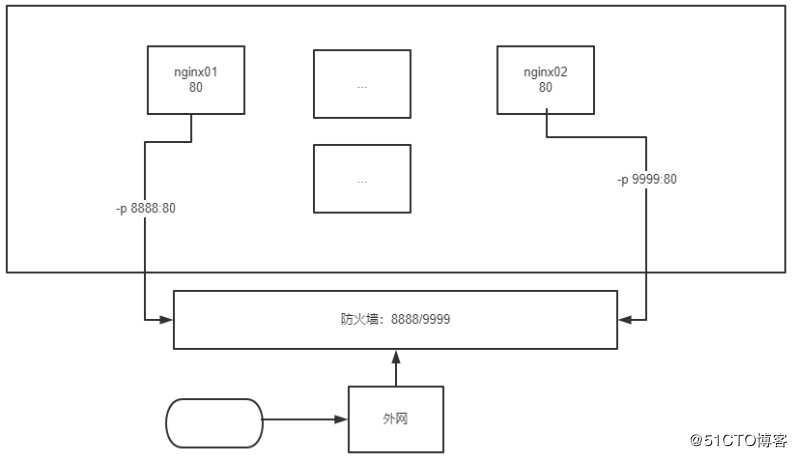
1.搜索镜像

[root@docker ~]# docker search nginx:1.142.拉取镜像
[root@docker ~]# docker pull nginx:1.143.运行测试
[root@docker ~]# docker run -d --name nginx01 -p 8888:80 nginx:1.14
[root@docker ~]# docker run -d --name nginx02 -p 9999:80 nginx:1.14
[root@docker ~]# docker ps4.测试验证
[root@docker ~]# curl localhost:8888
[root@docker ~]# curl localhost:9999
练习2:部署tomcat
要求:利用docker部署两个tomcat,映射端口分别为:8081和8082
1.搜索镜像
[root@docker ~]# docker search tomcat:9.02.下载(拉取)镜像
[root@docker ~]# docker pull tomcat:9.03.运行测试
[root@docker ~]# docker run -d --name tomcat01 -p 8082:8080 tomcat:9.0
[root@docker ~]# docker run -d --name tomcat02 -p 8082:8080 tomcat:9.0
#docker已经精简了tomcat镜像,默认情况下webapp下面没有项目文件,访问会报错404,但是webabb.dist下面有文件,可以copy过去
[root@docker ~]# docker exec -it tomcat01 /bin/bash
root@d4dfffbd6f22:/usr/local/tomcat# cp -r webapps.dist/* webapps/4.测试验证
[root@docker ~]# curl localhost:8081
[root@docker ~]# curl localhost:8082练习3:部署es集群
1.搜索镜像
[root@docker ~]# docker search elasticsearch:7.6.12.拉取镜像
[root@docker ~]# docker pull elasticsearch:7.6.13.运行测试
#es的运行需要注意一个问题,es本身十分的消耗内存,所以在运行的时候需要指定内存限制,否则可能会导致内存不够用而死机
[root@docker ~]# docker run -d --name elasticsearch01 -p 9200:9200 -p 9300:9300 -e "discovery.type=single-node" -e ES_JAVA_OPTS="-Xms1024m -Xmx2048m" elasticsearch:7.6.1
[root@docker ~]# docker stats 4.测试验证
[root@docker ~]# curl localhost:9200
"name" : "53533d2d3f24",
"cluster_name" : "docker-cluster",
"cluster_uuid" : "WSmV0BPYTv--ig2PftBtag",
"version" :
"number" : "7.6.1",
"build_flavor" : "default",
"build_type" : "docker",
"build_hash" : "aa751e09be0a5072e8570670309b1f12348f023b",
"build_date" : "2020-02-29T00:15:25.529771Z",
"build_snapshot" : false,
"lucene_version" : "8.4.0",
"minimum_wire_compatibility_version" : "6.8.0",
"minimum_index_compatibility_version" : "6.0.0-beta1"
,
"tagline" : "You Know, for Search"
[root@docker ~]# docker入门基础(代码片段)
目录一、简介1、docker架构2、docker的概念二、docker的安装和管理1、docker安装2、docker配置阿里云镜像加速3、基础命令一、简介参考https://www.cnblogs.com/linuxk/p/8984242.html1、docker架构Docker使用客户端-服务器(C/S)架构模式,使用远程API来... 查看详情
docker-基础(代码片段)
Docker基础知识:Docker简介:清华大学docker镜像网站:https://mirrors.tuna.tsinghua.edu.cn阿里云docker镜像rpm包下载:https://mirrors.aliyun.com/docker-ce/linux/centos/7/x86_64/stable/Packages/Docker:1基于go语言编写的开源pass服务2交付速度快,资源消耗 查看详情
docker基础命令(代码片段)
Docker基础命令Docker基础命令1、查看Docker版本信息2、镜像操作搜索镜像下载镜像查看镜像信息/获取镜像信息添加新标签(打标签)删除镜像将镜像存储到本机上,命名为nginx_latest载入镜像上传镜像3、容器操作查询容... 查看详情
docker基础(代码片段)
kvm和docker 1、安装dockeryum-yinstalldockersystemctlstartdocker.servicesystemctlenabledocker.servicesystemctlstatusdocker.service#查看docker库大于100M关于mysql的镜像有哪些[[email protected] 查看详情
docker03基础操作(代码片段)
【Docker 本体操作相关】检查Docker版本:docker-v 检查Docker当前状态:systemctlstatusdocker 停止Docker与开启Dockersystemctlstopdockersystemctlstartdocker 设置Linux开机自启动Dockersystemctlenabledocker【镜像操作Mir 查看详情
docker镜像管理基础(代码片段)
docker镜像管理基础文章目录docker镜像管理基础镜像的概念docker镜像层docker存储驱动AUFSOverlayFSDeviceMapperdockerregistrydocker镜像的制作DockerHubdocker镜像的获取镜像的生成基于容器制作镜像镜像的概念镜像可以理解为应用程序的集装箱&#x... 查看详情
docker镜像管理基础(代码片段)
docker镜像管理基础文章目录docker镜像管理基础镜像的概念docker镜像层docker存储驱动AUFSOverlayFSDeviceMapperdockerregistrydocker镜像的制作DockerHubdocker镜像的获取镜像的生成基于容器制作镜像镜像的概念镜像可以理解为应用程序的集装箱&#x... 查看详情
docker基础命令(代码片段)
Docker常用命令介绍1、docker常用命令命令作用dockersearch查询镜像dockerpull从网上拉取镜像dockercreate创建容器dockerps查看容器进程dockerstart启动容器进程dockerstop终止容器进程dockerlogs查看日志dockerimages查看docker中的镜像dockerrm删除镜像do... 查看详情
docker基础(代码片段)
三、docker安装官方地址:https://docs.docker.com/engine/install/centos/3.1.安装步骤1.卸载旧版本[root@docker~]#yumremovedockerdocker-clientdocker-client-latestdocker-commondocker-latestdocker-latest-logrotatedocker-logro 查看详情
docker基础必会!!!(代码片段)
docker基础必会!!!一.容器技术产生的背景二.docker理论2.1什么是docker?有什么作用?2.2docker的使用场景2.3docker引擎(DockerEngine)2.4docker与虚拟化的区别三.docker的架构(dockerarchitecture)四.docker三大组件 查看详情
docker基础入门总结(代码片段)
一、什么是Docker 官方文档描述:“Dockerisanopenplatformfordeveloping,shipping,andrunningapplications.Dockerenablesyoutoseparateyourapplicationsfromyourinfrastructuresoyoucandeliversoftwarequickly.With 查看详情
docker基础命令学习(代码片段)
Docker学习Docker简介虚拟机和Linux容器Docker中基本概念镜像(Image)容器(Container)仓库(Repository)分层存储Docker的安装Centos6安装DockerCentos7安装Docker配置阿里云镜像加速器配置HelloWorld镜像底层运行原理Docker常用命令帮助命令dockerversion---查... 查看详情
docker基础操作(代码片段)
docker基础操作docker查看命令选项docker搜索镜像dockersearch[镜像名称]拉取docker镜像dockerpull[镜像名]查看存在的镜像dockerimages删除镜像(如果已经用该镜像创建了容器,要先删除容器才能删除镜像)dockerrmi[镜像IMAGE_ID]查看所有容器(... 查看详情
docker基础(代码片段)
文章目录一.docker简介二.docker下载三.docker命令四.docker数据卷五.docker安装mysql一.docker简介1.存在的问题在写代码的过程中我们会接触到开发环境,测试环境以及生产环境,若各个环境所需依赖项版本不同,则会造成冲... 查看详情
docker-基础命令(代码片段)
docker容器,只能启动一个指定的程序,程序结束,容器退出查看命令:docker--help 总得来说,docker的命令为以下几种: 容器生命周期管理— docker[run|start|stop|restart|kill|rm|pause|unpause]容器操作运维— docker[ps|inspect|top|attach|events... 查看详情
docker入门基础篇(代码片段)
查看docker教学视频,请点击《狂神说java》:https://www.bilibili.com/video/BV1og4y1q7M4?p=1记得投币三连呀~~Docker学习Docker概述Docker安装Docker命令镜像命令容器命令操作命令......Docker镜像容器数据卷DockerFileDocker网络原理Idea整合DockerDockerCompose... 查看详情
docker基础用法(代码片段)
docker基础用法文章目录docker基础用法什么是Docker为什么要使用Docker?更高效的利用系统资源更快速的启动时间一致的运行环境持续交付和部署更轻松的迁移更轻松的维护和扩展更快速的交付和部署更高效的虚拟化更轻松的迁... 查看详情
docker学习---docker基础知识(代码片段)
目录docker的基础1、安装docker2、使用镜像3、镜像迁移|导入和导出4、dockerHub介绍5、搭建私有镜像仓库5.1、docker开源的镜像分发工具--dockerRegistry5.2、harbor部署6、使用容器7、容器导出和导入8、数据卷9、网络访问10、dockerfile10.1、基... 查看详情